Veel mensen zullen toegeven dat ze nauwelijks informatie hadden over DivXx als bestandsformaat. Het is echter heel gebruikelijk en je kunt je MP4 bestanden makkelijk naar DivX laten omzetten. Met een MP4 naar DivX converter geniet je van gebruiksgemak en conversie van MP4 video's van hoge kwaliteit. Het geconverteerde bestand is volledig compatibel met heel veel apparaten die zijn gecertificeerd. Je kunt je video's tijdens de conversie ook aanpassen door de resolutie, de grootte en de bitsnelheid in te stellen.
- Deel 1. Beste Tool voor het Converteren van MP4 naar DivX
- Deel 2. Gratis Online MP4 naar DivX Converter
Deel 1. Beste Tool voor het Converteren van MP4 naar DivX
Als je ooit twijfelde aan de geschiktheid van UniConverter als de beste oplossing voor het converteren van MP4 naar DivX, moet je dit gedeelte zorgvuldig lezen. Om te beginnen heeft UniConverter alle functies die je nodig hebt voor het converteren van je video's naar DivX vanaf MP4. Er is ook de kwestie van incompatibiliteit die gebruikelijk is bij veel softwareprogramma's, maar niet bij deze. Het ondersteunt de meeste populaire bestandsformaten voor zowel video als audio. Wat nog meer? Het werkt met hoge snelheden en heeft geen kwaliteitsverlies voor geconverteerde bestanden.
Neem de Best MP4 naar DivX Video Converter:
- Fantastische videoconverter – Wanneer je meer dan 150 video en audio indelingen kunt converteren, heb je te maken met een krachtige videoconvertor.
- Snelheid - UniConverter werkt met zeer hoge snelheden en je hoeft je geen zorgen te maken dat je werk te laat komt; je kunt zelfs meer werk krijgen en je videobusiness verbeteren.
- Kwaliteit – Kwaliteit is erg belangrijk in elke videoproductie. Je kunt je video's converteren zonder je zorgen te maken dat de kwaliteit wordt aangetast.
- Ingebouwde bewerker - UniConverter wordt geleverd met een videobewerker waarmee je een aantal eenvoudige bewerkingen van je video kunt uitvoeren. Wijzig de helderheid, het contract, etc., zonder naar een andere bewerker te hoeven gaan.
- Versturen naar verschillende bestemmingen – Je kunt je video versturen naar internet video deelsites. Je kunt de video ook op DVD schrijven.
- Perfect compatibel met Windows 10/8/7/XP/Vista, macOS 10.13 High Sierra, 10.12 Sierra, 10.11 El Capitan, 10.10 Yosemite, 10.9 Mavericks, 10.8 Mountain Lion en 10.7 Lion.
Stap voor stap Gids voor het Converteren van MP4 naar DivX op Mac
Stap 1. Importeer MP4 bestanden
Begin met alle MP4 bestanden toe te voegen die je wilt converteren naar de tijdlijn van je programma. Slepen en neerzetten is de standaard manier om dit te doen, maar je kunt ook op "Bestanden Toevoegen" in het hoofdmenu klikken. Kies de beste voor je om te gebruiken.

Stap 2. Kies DivX als output formaat
Er zijn genoeg uitvoerformaten om de ideale uit te kiezen voor het converteren van je MP4 bestanden. Kies uit de lange lijst DivX en kies vervolgens de exacte locatie van de computer om de bestanden op te slaan. Zorg ervoor dat je geen verwarrende formaten opzet, want het kan desastreus zijn.
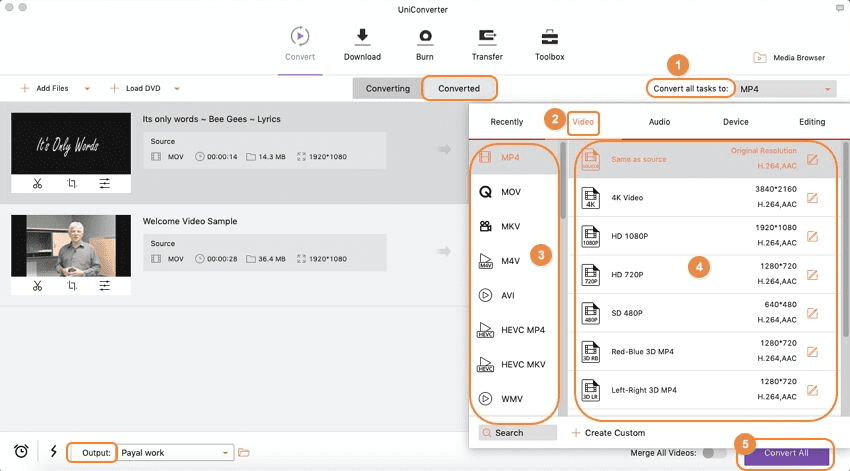
Stap 3. Start het Converteren van MP4 naar DivX
Je zult je realiseren dat er geen enkele inspanning vereist is nadat je op de "Converteren" knop hebt geklikt. De convertor neemt alle procedures over en je werk bestaat op het wachten op de resultaten.

Deel 2. Gratis Online MP4 naar DivX Converter
Media.io is een krachtige maar gratis software die het voor gebruikers supereenvoudig maakt om hun MP bestanden naar DIVX formaat om te zetten. Dit is een perfecte oplossing voor wie op zoek is naar een eenvoudige, gemakkelijke en betrouwbare converter, niet alleen voor DIVX en MP4, maar ook voor vele andere populaire bestandsformaten. Het gebruiksvriendelijk menu maakt het een absoluut no-brainer tool, een functie waar de meeste gebruikers naar op zoek zijn.
Stap 1. Bezoek het Programma. Ga naar het media.io programma menu met je browser.
Stap 2. Upload het MP4 bestand. Onder "Een Bestand Toevoegen" is een vak met de optie "+ Kies Bestand". Klik op dit pictogram om het MP4 bestand te uploaden dat je naar DIXV formaat wilt converteren. De bestandsbrowser wordt geopend zodat je de opslaglocatie voor je bestand kunt selecteren. Nadat je het bestand hebt geselecteerd, klik je op "Openen" om het bestand naar het programma te uploaden.
Stap 3. Kies het Input formaat. Onder "Selecteer een Bestandstype" is het vak "Bestandstype" met een drop-down pictogram. Klik op het drop-down-pictogram om een lijst met ondersteunde formaten weer te geven. Ga door de lijst en selecteer MP4 als je inputformaat uit deze lijst.
Stap 4. Selecteer het Output Formaat. Onder de categorie "Kies Output Formaat" is het "Formaat" pictogram. Door op dit pictogram te klikken, wordt een lijst met ondersteunde outputformaten weergegeven. Ga door de lijst en selecteer het DIVX bestandsformaat als het output bestandsformaat. Je invoer MP4 bestand zal worden geconverteerd naar dit geselecteerde DIVX formaat.
Step 5. Converteren naar DIVX. Wanneer aan alle vereiste stappen en vereisten is voldaan, klik je op de 'Nu Converteren' knop onder aan het menu. Het conversieproces moet automatisch beginnen en je kunt de voortgang volgen in de statusbalk van het programma.
